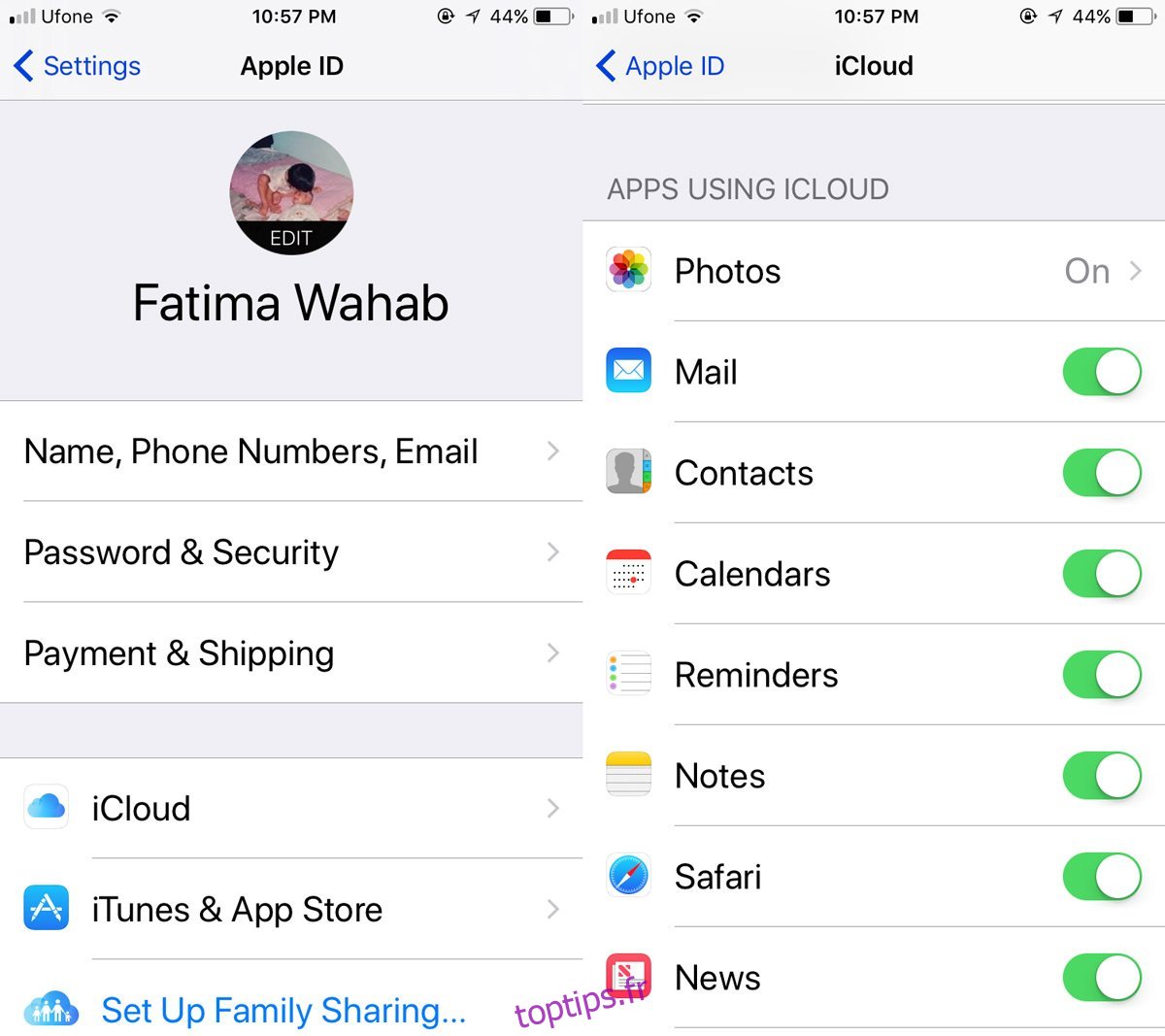Perdre une photo importante n’est jamais facile. Il va sans dire que si vous perdiez une image importante, vous feriez à peu près n’importe quoi pour la récupérer. Le truc avec les photos importantes, c’est que nous les utilisons pour beaucoup de choses. Par exemple, vous pouvez utiliser votre photo préférée de votre mariage comme image de contact de votre conjoint. Si vous perdez cette photo, vous voudrez la récupérer même si la qualité est légèrement faible. Si vous avez perdu une photo de votre pellicule mais que vous l’avez utilisée pour une image de contact, vous pouvez la récupérer. Pour récupérer une image de contact de votre iPhone, vous devez synchroniser vos contacts avec iCloud, puis récupérer l’image à partir de là.
Table des matières
Synchroniser les contacts avec iCloud
Ouvrez l’application Paramètres sur votre iPhone et appuyez sur votre identifiant Apple en haut. Sur l’écran de l’identifiant Apple, appuyez sur iCloud et connectez-vous (si vous y êtes invité). Dans la section «Applications utilisant iCloud», activez iCloud pour les contacts. Donnez-lui quelques minutes pour qu’il puisse tout synchroniser.
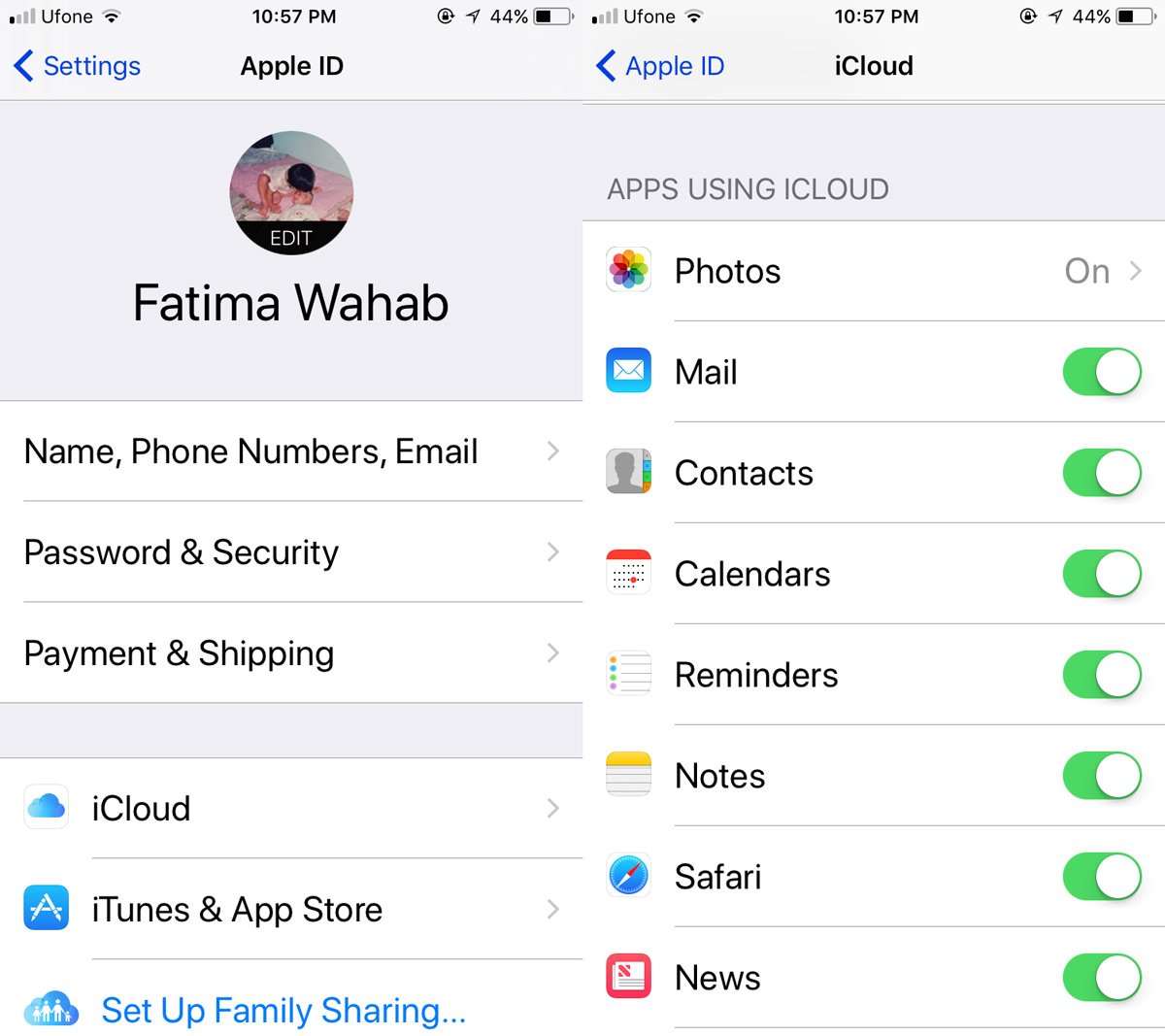
Récupérer une image de contact
Allez sur votre ordinateur. Peu importe si vous utilisez un Mac ou un PC. Tout ce dont vous avez besoin est votre navigateur. Visitez iCloud et connectez-vous avec le même identifiant Apple que vous utilisez sur votre iPhone. Cliquez sur l’application Contacts dans iCloud.
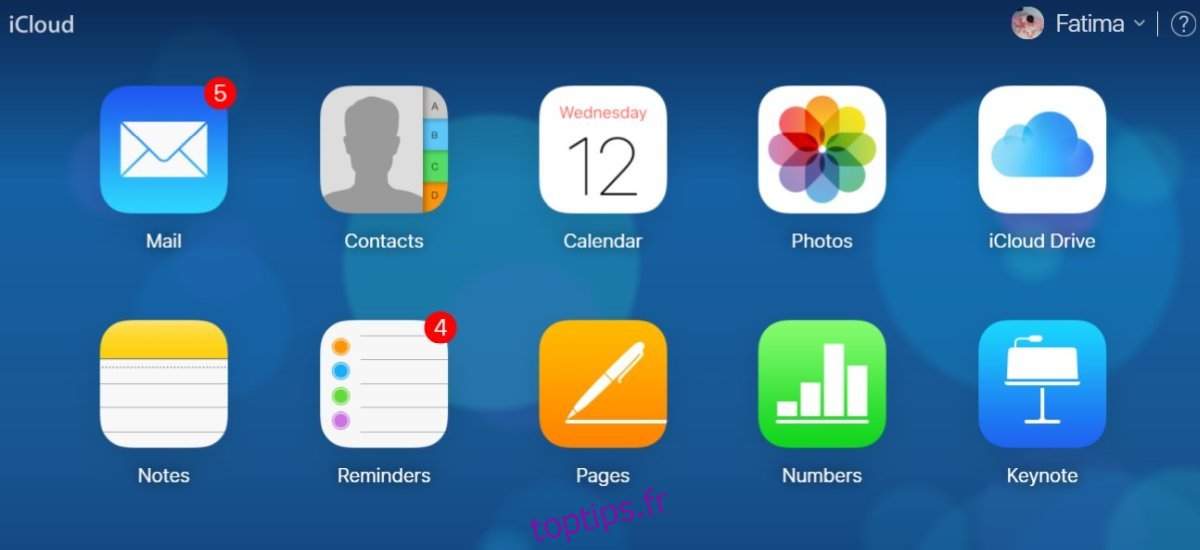
Recherchez le contact pour lequel vous souhaitez récupérer l’image. Cliquez sur le bouton Modifier en haut de l’image du contact.
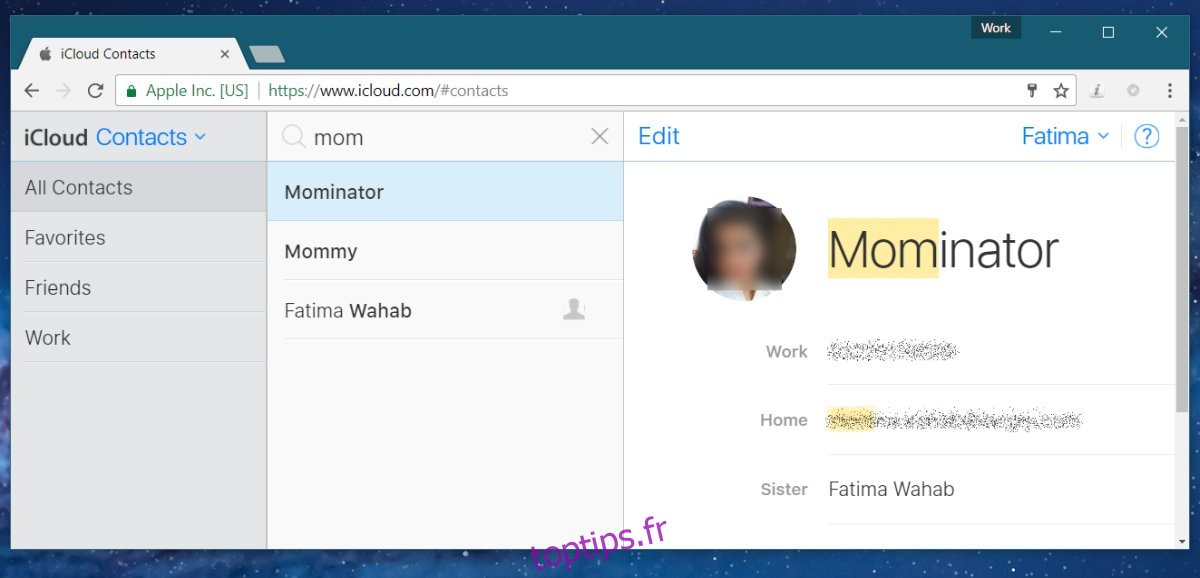
Une fois que vous êtes en mode édition, passez le curseur de la souris sur l’image du contact. Attendez qu’une petite fenêtre s’ouvre avec des options pour modifier l’image du contact. Faites un clic droit à l’intérieur de cette petite fenêtre et sélectionnez l’option «Copier l’image» dans le menu contextuel. L’image a maintenant été copiée dans votre presse-papiers.
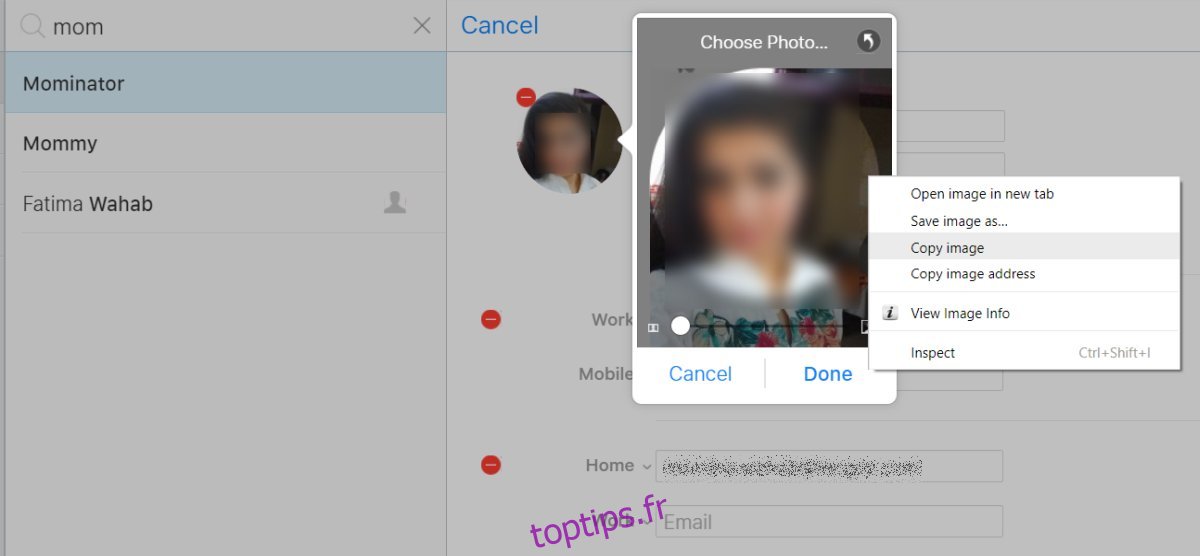
Ouvrez n’importe quelle application dans laquelle vous pouvez coller des images. Cela peut être l’application Paint ou Photoshop, ou tout ce que vous avez. Utilisez le raccourci clavier Ctrl + V pour coller l’image de votre presse-papiers. Enregistrez-le quelque part, vous ne le perdrez pas.
L’image sera probablement réduite en qualité cependant, l’image ne sera pas recadrée. Vous obtiendrez presque toujours l’image entière qui a été utilisée même si l’image de contact ne vous en montrait qu’une partie.
Sur votre Mac
Si vous possédez un Mac, vous pouvez répéter le processus ci-dessus dans l’application Carnet d’adresses. Vous pouvez également rechercher à l’emplacement suivant une copie de l’image. Ils n’ont pas de noms conviviaux, vous devrez donc parcourir toutes les images du dossier ‘Images’ pour trouver la bonne.
Library/Application Support/AddressBook/images
Il peut avoir ou non la même taille que celle obtenue avec l’application Web iCloud, mais cela vaut le coup.